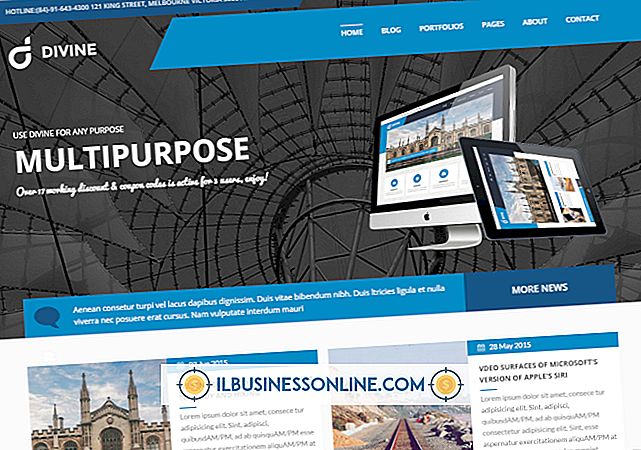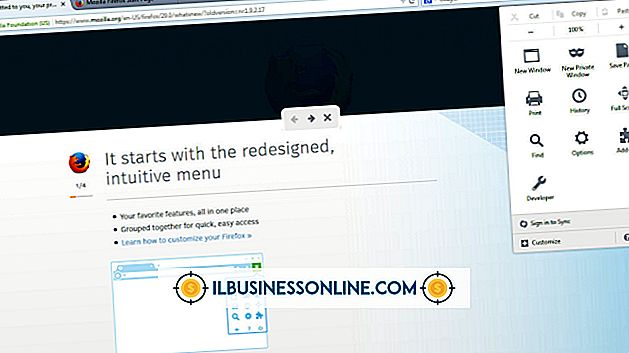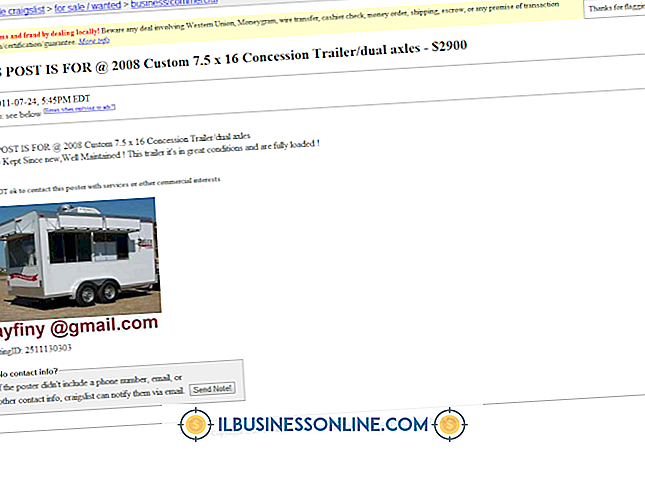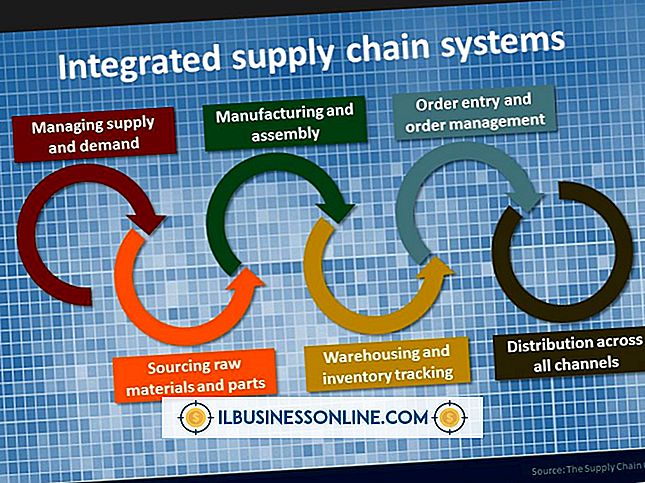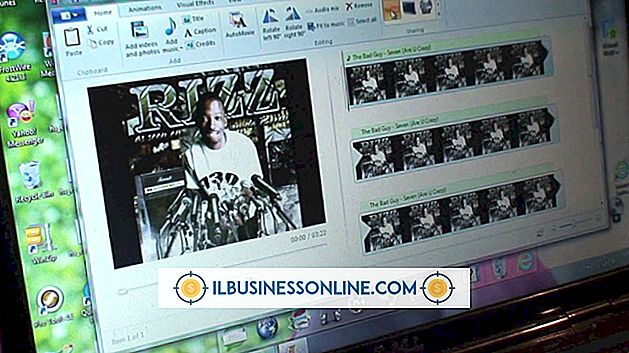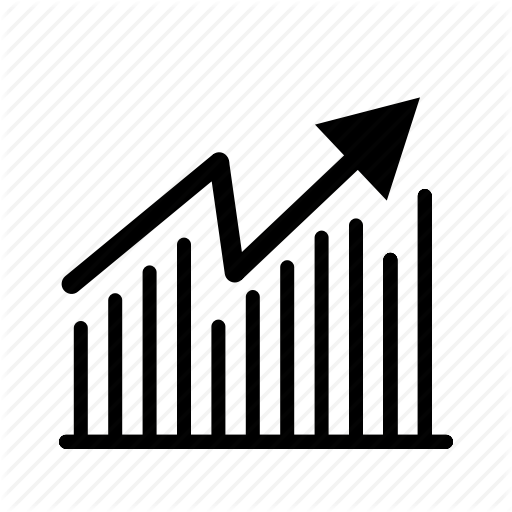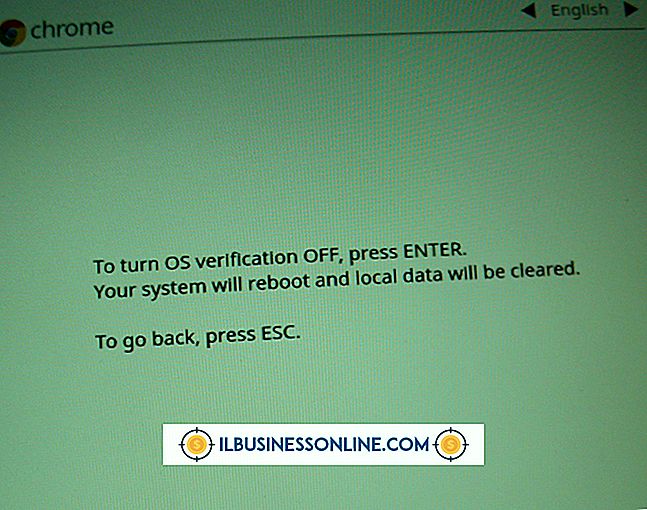วิธีใช้ Excel เพื่อค้นหาช่วงค่าเฉลี่ย, ค่ามัธยฐานและโหมด

Microsoft Excel 2010 ได้รับการออกแบบมาเพื่อเก็บอินพุตตัวเลขและอนุญาตให้คำนวณตัวเลขเหล่านั้นทำให้เป็นโปรแกรมที่สมบูรณ์แบบหากคุณต้องการทำการวิเคราะห์เชิงตัวเลขใด ๆ เช่นการคำนวณค่าเฉลี่ยมัธยฐานโหมดและช่วงสำหรับชุดตัวเลข คำศัพท์ทางคณิตศาสตร์ทั้งสี่เหล่านี้อธิบายวิธีที่แตกต่างกันเล็กน้อยในการดูชุดตัวเลขและ Excel มีฟังก์ชันในตัวเพื่อกำหนดแต่ละข้อยกเว้นในช่วงซึ่งจะทำให้คุณต้องสร้างสูตรง่ายๆเพื่อค้นหา
1
เปิดสเปรดชีต Microsoft Excel 2010 ใหม่โดยดับเบิลคลิกที่ไอคอน Excel
2
คลิกที่เซลล์ A1 และป้อนหมายเลขแรกในชุดตัวเลขที่คุณกำลังตรวจสอบ กด "Enter" และโปรแกรมจะเลือกเซลล์ A2 ให้คุณโดยอัตโนมัติ ป้อนหมายเลขที่สองลงในเซลล์ A2 และทำต่อไปจนกว่าคุณจะได้ใส่ทั้งชุดของตัวเลขลงในคอลัมน์ A
3
คลิกที่เซลล์ B1 ป้อนสูตรต่อไปนี้โดยไม่ใส่เครื่องหมายอัญประกาศเพื่อค้นหาค่าเฉลี่ยเลขคณิตของชุดตัวเลขของคุณ: "= AVERAGE (A: A)" กด "Enter" เพื่อทำสูตรให้สมบูรณ์และค่าเฉลี่ยของตัวเลขจะปรากฏในเซลล์
4
เลือกเซลล์ B2 ป้อนสูตรต่อไปนี้โดยไม่มีเครื่องหมายคำพูดในเซลล์: "= MEDIAN (A: A)" กด "Enter" และค่ามัธยฐานของชุดตัวเลขของคุณจะปรากฏในเซลล์
5
คลิกเซลล์ B3 ป้อนสูตรต่อไปนี้โดยไม่ใส่เครื่องหมายคำพูดลงในเซลล์: "= MODE.MULT (A: A)" กด "Enter" และเซลล์จะแสดงโหมดของชุดข้อมูล
6
เลือกเซลล์ B4 ป้อนสูตรต่อไปนี้โดยไม่มีเครื่องหมายคำพูดในเซลล์: "= MAX (A: A) -MIN (A: A)" กด "Enter" และเซลล์จะแสดงช่วงสำหรับชุดข้อมูลของคุณ